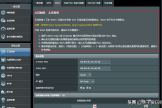d-link路由器怎么设置无线网络(d-link路由器设置无线网络方法)
D-Link是一家知名的网络设备制造商,提供了各种类型的路由器,其中包括无线网络功能。设置无线网络是使用D-Link路由器的重要步骤,让我们一起来了解一下如何设置D-Link路由器的无线网络。

确保你已经将D-Link路由器正确地连接到你的宽带调制解调器上,并将其插入电源。一旦路由器启动,你可以通过连接到它的无线网络或使用以太网电缆连接到路由器的一个LAN端口来配置它。
要设置无线网络,你需要打开一个浏览器,并在地址栏中输入默认的D-Link路由器IP地址。通常,这个IP地址是192.168.0.1或192.168.1.1。按下回车键后,你将被带到D-Link路由器的登录页面。
在登录页面上,你需要输入默认的管理员用户名和密码。在大多数情况下,用户名是“admin”,密码为空。如果你曾经更改过这些信息,请输入你自己设置的用户名和密码。如果你忘记了管理员密码,你可以通过重置路由器来将其恢复为出厂设置。
成功登录后,你将进入D-Link路由器的设置界面。在这里,你需要导航到无线设置选项。这个选项的名称可能因不同的D-Link路由器型号而异,通常被称为“无线设置”、“无线网络”或“无线安全”。
在无线设置页面上,你将能够设置无线网络的名称(也称为SSID)。SSID是你的无线网络的识别名称,可以是你喜欢的任何字符组合。确保将其设置为易于识别和记忆的名称。
你还可以选择无线网络的安全性设置。最常用的安全协议是WPA2-PSK,它提供了更高级别的数据加密和网络安全性。选择该选项后,你需要设置一个密码,以便访问你的无线网络。确保密码强度足够高,包含字母、数字和特殊字符的组合。
完成上述设置后,保存并应用更改。你的D-Link路由器将重新启动,并开始广播你配置的无线网络。你可以在你的设备上搜索和连接到这个无线网络,输入之前设置的密码即可。
总结起来,设置D-Link路由器的无线网络是一个相对简单的步骤。通过访问路由器的设置界面,设置无线网络的名称和安全性选项,你可以轻松地创建一个安全可靠的无线网络。无线网络的设置可能会因不同的路由器型号而有所不同,但基本的步骤应该是相似的。如果有任何疑问,你可以参考D-Link官方网站提供的文档和支持资源,或者咨询D-Link的客户支持团队。